Si vous utilisez Windows 10 sur une tablette ou un autre périphérique mobile, vos applications peuvent rapidement se retrouver à l’étroit sur votre mémoire principale. Surtout si vous faites appel aux applications métro/Moderne, elles occuperont une espace considérable et vous aurez besoin de les déplacer vers une autre partition (ex. carte Sd) ou vers un disque externe. Dans cet article, nous verrons comment paramétrer Windows 10 pour installer les applications vers d’autres périphériques de stockage.
Contrairement aux versions antérieures de Windows, Windows 10 dispose d’une option vous permettant de choisir le périphérique sur lequel vous souhaitez installer vos applis modernes. Aucune manipulation sur le registre n’est nécessaire. Il suffit de:
1. Ouvrir Paramètres
2. Cliquer sur Système et aller à Stockage
3. Dans l’emplacement d’enregistrement, vous avez la possibilité de choisir un emplacement par défaut pour vos applications, document, images et autre données.
Les disques disponibles sur votre ordinateur s’afficheront dans le menu déroulant.
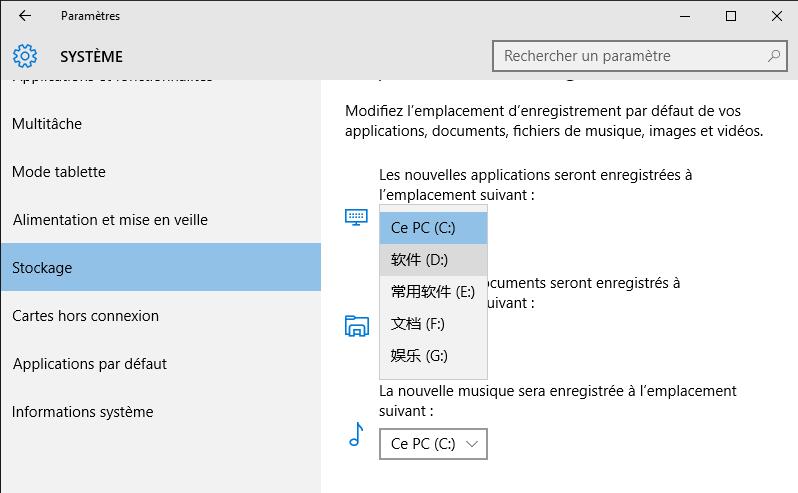
Dans la capture ci-dessus, J’ai choisi le disque D: pour l’installation de mes applications modernes.
Une fois vous changez cette option, Windows 10 utilisera le nouvel emplacement pour l’installation de toute application vous installerez. Cependant, cela ne déplacera pas les applications précédemment installées sur la partition C: . La seule solution connue à ce jour est de les désinstaller et les réinstaller de nouveau sur le nouvel emplacement.
Vous pouvez également utiliser un périphérique externe pour vos applications modernes. Dès que vous le branchez à votre ordinateur, vous pourrez le sélectionner dans le menu déroulant.
Windows 10 vous permet d’installer vos applications modernes sur une clé USB ou un disque dur externe en FAT ou NTFS. Si vous vous débranchez votre périphérique externe, toutes les applications qui y sont installées cesseront de fonctionner jusqu’à ce que vous le rebranchez.
En savoir plus:
Comment réinitialiser le compteur de capture d’écran sur Windows 10
Meilleur Antivirus
Le lien officiel pour télécharger l’installation complète hors ligne de Google Chrome
Accélérer Windows 10
PC Lent
salut jai windows 10 FAMILIALE
la liste pour deplacer les app est verrouller sur le pc comment faire pour deplacer les app
bonjour,
j’ai essayé cette astuce, pour installer mes applis du windows store sur carte micro SD. J’ai déplacer aussi des jeux précédemment installés, avec votre procédure expliqué dans un autre topic. Mais cela ne fonctionne qu’à moitié. En effet, de nombreuses applications du windows store ne fonctionnent plus. J’ai désinstallé, réinstallé, cela dépend des applis. J’arrive même à perdre l’icône de l’appli, même quand cette dernière peut être lancée. Lorsque je remets l’installation de applis par défaut sur le lecteur Ce PC (C:); tout refonctionne. Je pense que cette fonction de windows10, inexistante lors de son lancement, n’est pas encore totalement opérante à 100%. Mais je n’ai pas vu d’autres commentaires de la sorte! En espérant que le problème soit corrigé dans une mise à jour!
Bonjour à tous,
Comme beaucoup d’entre-nous, mon disque C : (SDD) est presque saturé.
J’ai bien paramétré mon W10 pour que le stockage s’effectue sur le disque D: mais après avoir désinstallé Acrobat Reader DC (très lourd) du disque C: et l’avoir de nouveau téléchargé, il s’est installé de nouveau sur mon disque C: en dépit du nouveau paramétrage de W10 !!
J’avoue ne plus savoir comment faire pour me sortir de cette galère !